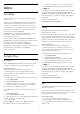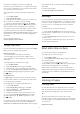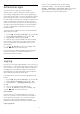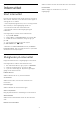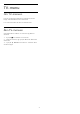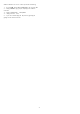User manual
8.5
Administrer apps
Hvis du stopper en app og vender tilbage til
Startmenuen, er app'en ikke helt stoppet. App'en
kører stadig i baggrunden, så den er let tilgængelig,
når du starter den igen. For at køre problemfrit skal de
fleste apps gemme data i TV'ets cachehukommelse.
Det kan være en god idé helt at stoppe en app eller at
rydde cachedata for en bestemt app for derved at
optimere den samlede ydeevne for dine apps og for
at holde hukommelsesforbruget lavt på dit Android-
TV. Det er også bedst at afinstallere apps, du ikke
længere bruger.
Gør følgende for at åbne en liste over downloadede
apps og system-apps...
1 - Tryk på , vælg Alle indstillinger, og tryk på OK.
2 - Vælg Android-indstillinger, og tryk på OK.
3 - Vælg Enhed > Apps, og tryk på OK.
4 - Vælg en app, og tryk på OK. Hvis app'en stadig
kører, kan du tvinge den til at stoppe, eller du kan
slette cachedata. Du kan afinstallere apps, du har
downloadet.
5 - Tryk på BACK for at gå et trin tilbage, eller
tryk på EXIT for at lukke menuen.
Hvis du bruger en USB-harddisk til at gemme apps,
kan du flytte app'en fra USB-harddisken til TV-
hukommelsen eller omvendt.
8.6
Lagring
Du kan se, hvor meget lagringsplads – den interne TV-
hukommelse – du bruger til dine apps, videoer, musik
osv. Du kan se, hvor meget ledig plads du stadig har
til rådighed til at installere nye apps. Kontroller din
lagringsplads, hvis apps begynder at køre langsomt,
eller i tilfælde af problemer med apps.
Gør følgende for at se, hvor meget lagringsplads du
bruger...
1 - Tryk på , vælg Alle indstillinger, og tryk på OK.
2 - Vælg Android-indstillinger, og tryk på OK.
3 - Vælg Enhed > Lagring og Nulstilling, og tryk
på OK.
4 - Se TV-hukommelsens lagringsforbrug.
5 - Tryk på BACK for at gå et trin tilbage, eller
tryk på EXIT for at lukke menuen.
USB-harddisk
Hvis du tilslutter en USB-harddisk, kan du bruge
drevet til at udvide TV-hukommelsen for derved at
kunne gemme flere apps. TV'et vil først forsøge at
gemme nye apps på USB-harddisken. Nogle
programmer kan ikke gemmes på en USB-harddisk.
Frigør lagerplads
Når TV'et viser beskeden "Der er ikke meget
lagerplads tilbage...", skal du gå ind under
HOME > Indstillinger > Administrer apps for at frigøre
lagerplads ved at fjerne nogle apps eller ved at
gemme apps på en ekstern lagerenhed.
44